Kiwi for Android: Kuinka aktivoida mainosten estäjä

Kuinka aktivoida mainosten estäjä Android-laitteellasi ja hyödyntää Kiwi-selaimen häiritsevien mainosten vaihtoehtoa parhaalla mahdollisella tavalla.
Olennaista ostoksilla ollessasi on se, että näet täydellisen mainoksen tuotteesta. Mutta joskus mainokset voivat mennä hieman yli, ja niistä tulee häiritseviä. Kun näin tapahtuu, et voi kuin kääntyä mainosten estäjien puoleen pitämään asiat hallinnassa. Erilaiset selaimet tarjoavat mainosten estäjiä auttaakseen torjumaan näitä häiritseviä mainoksia, ja Kiwi-selain on yksi niistä häiritsevien mainosten vaihtoehdollaan. Hyvä uutinen on, että tämän hyödyllisen ominaisuuden aktivoimiseen kuluu alle minuutti. Jos muutat mieltäsi, sen voi myös helposti poistaa käytöstä. Jatka lukemista nähdäksesi, mitä vaiheita sinun on noudatettava.
Sisältö
Kuinka aktivoida mainosten estäjä Kiwi-selaimessa Androidilla
Kiwi-selaimessa on vaihtoehtoja mainosten ja häiritsevien mainosten piilottamiseksi. Jos haluat aloittaa mainosten estämisestä, siirry sivustolle, jolla on estettävät mainokset. Napauta oikeassa yläkulmassa olevaa kolmea pistettä ja rastita Estä mainokset -vaihtoehto.
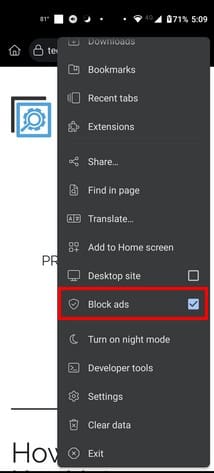
Aktivoidaksesi mainosten estäjän häiritseville mainoksille Kiwi-selaimessa, avaa sovellus ja siirry asetuksiin napauttamalla oikeassa yläkulmassa olevia pisteitä. Kun olet Asetukset -valikossa, napauta Sivuston asetukset ja vieritä alas, kunnes löydät Häiritsevät mainokset -vaihtoehdon. Kun valitset sen, kytke pois päältä häiritsevät mainokset -vaihtoehto.
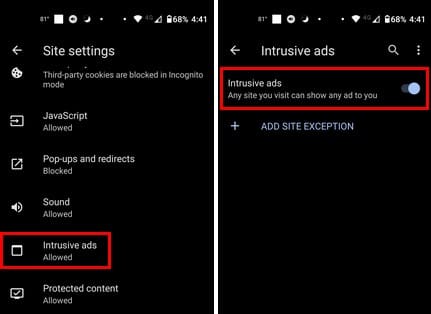
Jos on sivustoja, joilla haluat tämän olevan voimassa, napauta Lisää sivuston poikkeus. Näille sivustoille sallitaan häiritsevien mainosten näyttäminen. Pieni ikkuna ilmestyy, jossa sinun on syötettävä sivuston osoite, ja kun olet kirjoittanut sen, napauta Lisää-painiketta lopettaaksesi. Muuttaaksesi tämän sivuston asetuksia tulevaisuudessa, noudata vaiheita päästäksesi tähän osioon ja valitse sivusto. Sivuston asetukset -ikkuna ilmestyy, ja sinun tarvitsee valita vain Estä-vaihtoehto tai Poista-vaihtoehto alhaalla.
Lisälukemista
Puhuttaessa mainosten estämisestä, jos et tiedä mitä tehdä, jos haluat estää mainoksia Opera-selaimessa, tässä ovat vaiheita, joita noudattaa. Koet myös mainoksia käyttäessäsi Gmailia; jos haluat estää nekin, tässä on kuinka päästä eroon mainoksista Gmailissa. Saatat myös kohdata Google'n ärsyttävän ponnahdusikkunan; tässä on, kuinka voit estää senkin.
Johtopäätös
Kun tarvitset jotain, mainokset ovat hyödyllisiä, mutta kun haluat vain selata, mainokset estävät silti. Häiritsevät mainokset voivat pilata selauskokemuksesi, mutta Kiwi tarjoaa ominaisuuden, jonka avulla voit pitää ne hallinnassa. Muutamalla napautuksella voit kytkeä ominaisuuden päälle tai pois. Kuinka ärsyttävinä pidät mainoksia? Jaa ajatuksesi kommenteissa alla, ja muista jakaa artikkeli muiden kanssa sosiaalisessa mediassa.
Voit löytää useita laajennuksia Gmailille, jotta sähköpostinhallintasi olisi tuottavampaa. Tässä ovat parhaat Gmail Chrome -laajennukset.
Aseta Chrome tyhjentämään evästeet poistuttaessa parantaaksesi tietoturvaa poistamalla evästeet heti, kun suljet kaikki selainikkunat. Tässä on kuinka se tehdään.
Oikean maksukortin etsiminen taskustasi tai lompakostasi voi olla todellinen vaiva. Viime vuosina useat yritykset ovat kehittäneet ja lanseeranneet lähimaksuratkaisuja.
Muuta minkä tahansa videon nopeutta Android-laitteellasi ilmaisella hyödyllisellä sovelluksella. Lisää sekä hidastustoiminto että nopeasti eteenpäin -efekti samaan videoon.
Aseta ajastimia Android-sovelluksiin ja pidä käytön hallinta erityisesti silloin, kun sinulla on tärkeitä töitä tehtävänä.
Facebook-kaverisi voivat nähdä kaikki kommentit, joita kirjoitat julkisille julkaisuilla. Facebookin kommentit eivät sisällä yksittäisiä yksityisyysasetuksia.
Kun kuulet sanan evästeet, saatat ajatella suklaahippuevästeitä. Mutta on myös evästeitä, joita löydät selaimista, jotka auttavat sinua saamaan sujuvan selailukokemuksen. Tässä artikkelissa kerrotaan, kuinka voit konfiguroida evästeasetuksia Opera-selaimessa Androidille.
Tyhjennä sovelluksen lataushistoria Google Playssa saadaksesi uuden alun. Tässä ovat aloittelijaystävälliset vaiheet, joita seurata.
Jos USB-äänet ilmenevät ilman syytä, on olemassa muutamia menetelmiä, joilla voit päästä eroon tästä kummallisesta laitteiden katkaisuääneistä.
Katso, mitä vaiheita sinun tulee seurata poistaaksesi Google Assistant käytöstä nopeasti rauhoittuaksesi. Tunne itsesi vähemmän vakoilluksi ja poista Google Assistant käytöstä.








